Создание Viber-рассылки#
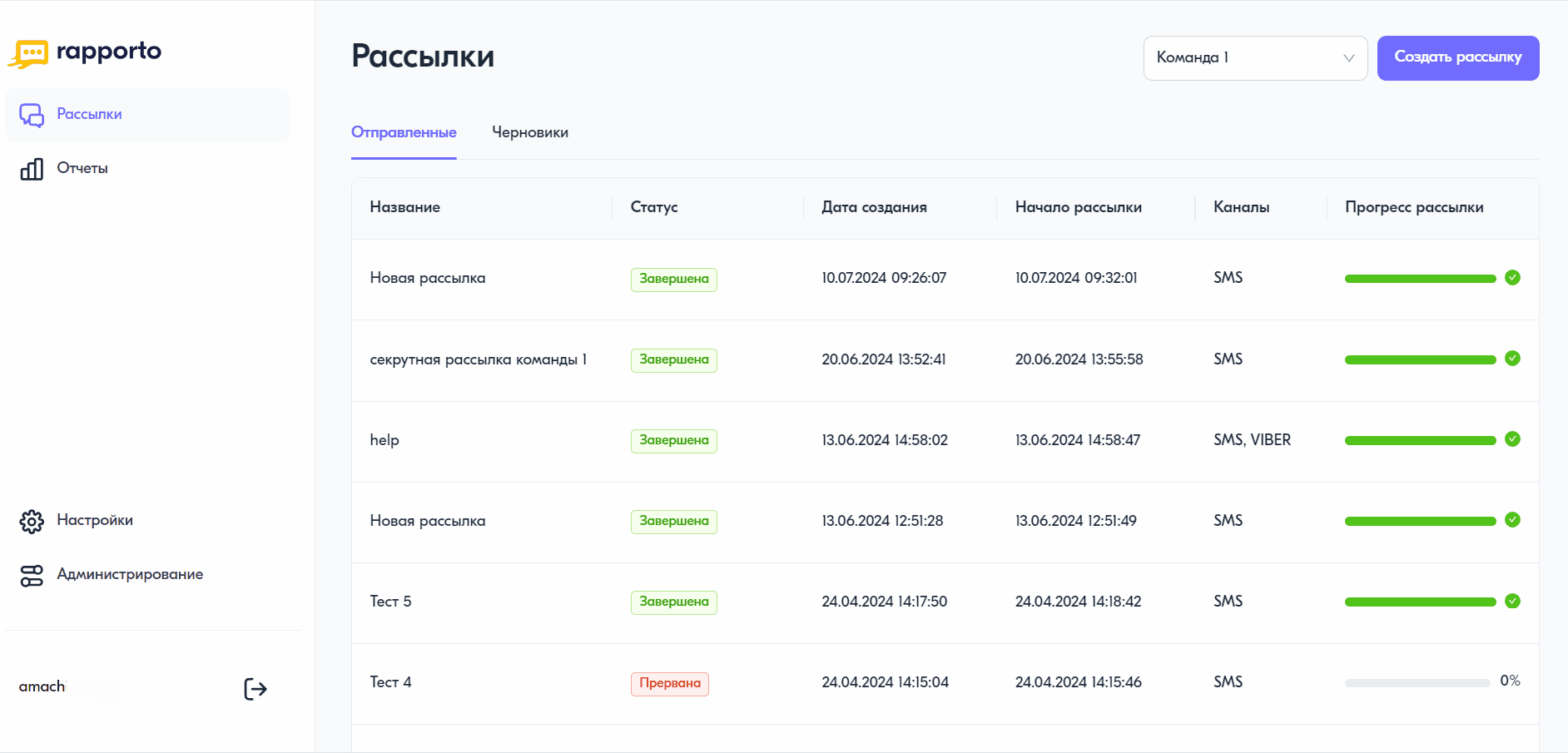
Для создания Viber-рассылки необходимо выполнить следующие действия:
В личном кабинете перейти в раздел “Рассылки”, нажав на соответствующую иконку в левом меню страницы.
В открывшемся разделе в правом верхнем углу нажать на кнопку <Создать рассылку>.
В поле “Название рассылки” ввести название рассылки. Максимально допустимое количество символов — 180.
В блоке “Параметры рассылки” указать необходимые параметры: отложенная отправка, дата окончания или расписание рассылки (включено по умолчанию). Подробнее о данных параметрах в статьях:
Примечание
Если указанные параметры рассылки противоречат друг другу (например, дата и время старта отложенной отправки раньше даты, указанной в расписании), система временно заблокирует запуск рассылки и выведет предупреждение о необходимости изменить параметры.
В блоке “Получатели” добавить список контактов — загрузить файл с номерами телефонов, указать их вручную или выбрать из сегментов.
Для добавления файла необходимо нажать на область для загрузки и выбрать предварительно подготовленный файл со списком контактов (см. Создание файла для рассылки).
Чтобы указать номера вручную, нужно нажать на вкладку “Вручную” и ввести номера телефонов через запятую, точку с запятой или каждый с новой строки. Для абонентов РФ номер должен состоять из 11 цифр и начинаться с цифры 7, например, 79990002233. После ввода номеров телефонов нажать на кнопку <Загрузить номера>.
Чтобы выбрать контакты из сегмента, необходимо перейти на вкладку “Из сегментов” и в списке доступных выбрать один или несколько сегментов. При необходимости можно воспользоваться поиском. После выбора нажать на кнопку <Загрузить в рассылку>.
Статус обработки контактов, а также информация о валидных и невалидных номерах будут отображены под формой предпросмотра текста сообщения.
Добавить канал рассылки — Viber.
В открывшейся форме:
в поле “Имя отправителя” выбрать сервисное имя (подпись), которое вы используете для рассылок;
в поле “Текст сообщения” ввести текст сообщения. Счетчик под формой ввода текста отображает количество уже введенных и оставшихся символов. Для автоматического преобразования двойных пробелов в одинарные необходимо на панели инструментов нажать на кнопку <Удалить лишние пробелы>;
при необходимости добавить изображение, нажав на форму загрузки. Допустимые форматы — JPG или PNG размером до 300 Кбайт;
опционально добавить кнопку, указав ее название и добавив ссылку для перехода. Пример сообщения с картинкой и кнопкой будет отображен в форме предпросмотра текста, расположенной справа.
Примечание
Допустимые варианты Viber-сообщений: только текст, только изображение, текст + кнопка, текст + изображение + кнопка.
Примечание
После добавления контактов и ввода текста сообщения под формой предпросмотра текста будет отображена предварительная стоимость рассылки. Она выводится только при загрузке контактов из файла или при ручном вводе.
Нажать на кнопку запуска рассылки в правом верхнем углу.